予告どおり、ようやくiPhone4白を買いました。
さて今回はiPhone3GSからの買い替えではなく、au携帯からMNPしての新規購入。つまりiPhone3GSとiPhone4の2台体制です。とはいえ、iPhone3GSは子供携帯として子供に貸与することに。
移行は iPhone3GSの「連絡先」電話番号データと、au携帯の電話番号データの引き継ぎです。この状況下での電話番号データの移行、結構ハマりました。
【iPhone4白(W)の再構成】
新しく買ってきた iPhone4WをPCに先につないだのが運のつき。
iPhone4WをPCにつなぐと iTunesが起動し、自動的に同期プロセスに入ります。ここでバックアップから復元するかどうかきいてきますが、新規に構成したいので
「新しい iPhoneとして設定」を選びました。
新しいiPhoneを「iPhone4」として設定します。このとき連絡先などを「google contactと同期する」と設定。同期するとアプリなどを転送することができます。
ところがふと気付くと電話帳がほぼ空です。メンテしてないgoogle contactの連絡先が数件転送されているだけ。そりゃそうですよね、本当にしたいのは iPhone3GSの連絡先の転送。
【iPhone3GSを同期、連絡先の同期】
次にiPhone3GSをPCにつなぎ、「連絡先の同期」にて「outlook」を設定しました。
これで同期が終わったら、PCのoutlook連絡先に転送されていることを期待したのですが、どうやら下の方の「詳細」のチェックボックスまでチェックしていて、PCのなにもない連絡先で唯一無二の iPhone3GS連絡先を
上書き消去!
してしまいました。これはうろたえます、やばいです。
【iPhone4を復元】
ここでうろたえた私は、iPhone3GSのバックアップデータを使い、iPhone4Wを復元します。こうすれば連絡先データを含め、すべて iPhone3GSのデータが引き継げるためです。設定データが入るので、ログイン情報なども再設定する手間が省けます。
▼iPhone and iPod touch:バックアップについて
ところが連絡先データを含め、すべての設定データが復元されたものの、SMSが上書き消去されてしまいました。SMSに入ってきた初期設定情報など重要な情報がすべてパーです。
ここでいちかばちか、outlookを起動です。
outlookは今まで使ってないため、メールアドレス設定をしていませんが普段gmailを使っているので設定せずに先に進みます。
起動すると連絡先はまったくの白紙。
そこで、「連絡先の同期」「outlook」を指定します。チェックボックスを入れるのはここだけで、下の方にある「詳細」には入れません。
ここで同期ボタンを押すと、なんと outlookの連絡先にデータが転送されました!
おお、これぞまさしく私の求めていた iPhone3GSの連絡先データ。
iPhone4Wを復元して購入直後の状態に戻します。「連絡先の同期」は「outlook」を指定。
同期すると上記の警告メッセージが表示されますが、データが追加されるので問題ありません。
iPhone4に連絡先が追加されたのを確認します。
【iPhone4Wで連絡先を編集した場合】
iPhone4Wで連絡先を編集すると、同期時警告メッセージが表示され、追加・削除の確認を行います。
【iPhone3GSは?】
バックアップデータを用い、元の状態に復元しました。もちろん連絡先も復元。
【au携帯の連絡先データの移行は?】
▼iPhone 4 / 3GS:電話帳移行 | ソフトバンクモバイル
「電話帳かんたんコピー」アプリを使って移行可能です。予めお店で手続きを行い、貰った書類の手順どおりに行えばOKのはずなのですが。MySoftBankパスワードがわからず、PCからMySoftbankへアクセスしてパスワード再発行しました。
・・・
まとめ。
●旧iPhoneのバックアップデータを使って 新iPhoneを復元すると新iPhoneに入っていたSMS、メモなどがすべて上書き消去される
買い増しの場合は「復元」は使わない
●旧iPhone「連絡先の同期」は慎重に。チェックボックスは1つだけ。下の方にある詳細チェックボックスはチェックしない。
上手くいけばiPhoneの連絡先データがPCに転送される
●新iPhoneに「連絡先の同期」を設定。PCから連絡先データが転送される。
●新iPhoneに「電話番号らくらくコピー」アプリを使って、サーバーから旧携帯の連絡先データを転送する。
●新iPhoneの設定をひとつひとつ行う(ログイン情報など認証関係が主)
あとは旧iPhone(iPhone3GS)を子供携帯にすべく、不必要なデータやアプリを削除、機能制限を付けるだけです。
同じ手順でメモの移行も試したのですが、上手くいきませんでした。結局メモを全部メールで転送するという地道な技をつかってバックアップ。復元・同期の時間を考えるとこっちの方が速かったですね。便利なんだか、不便なんだか。
【Amazon】
CopyTrans 4 (コピートランス 4)
バックアップは大事です。

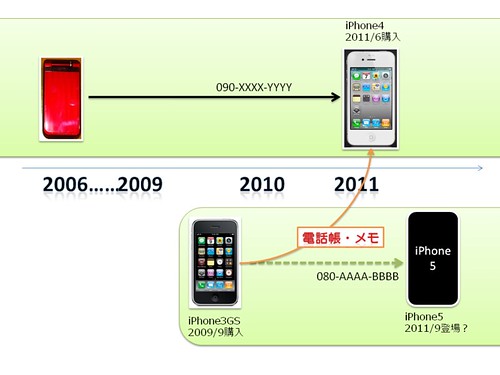
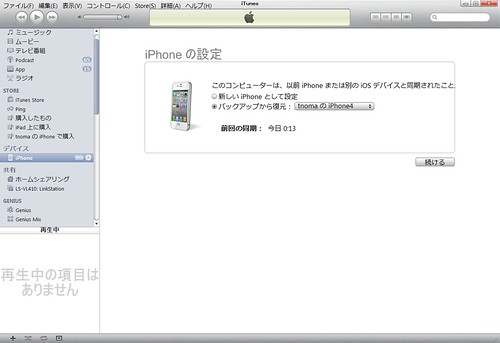
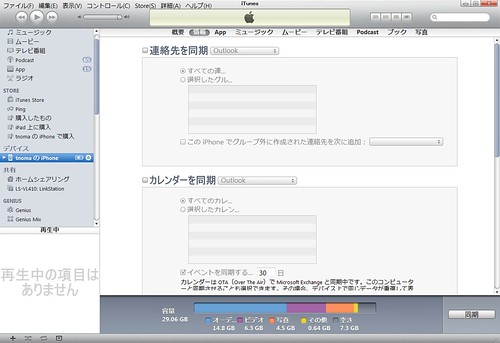
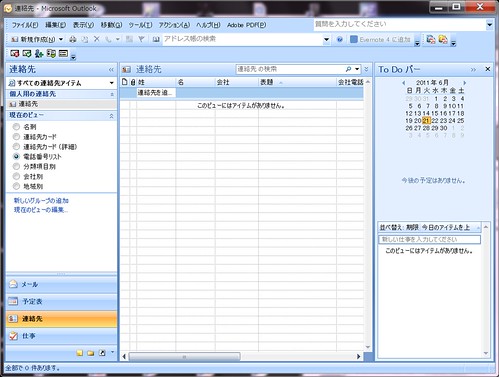
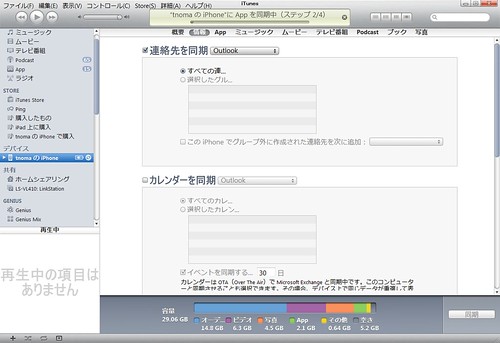
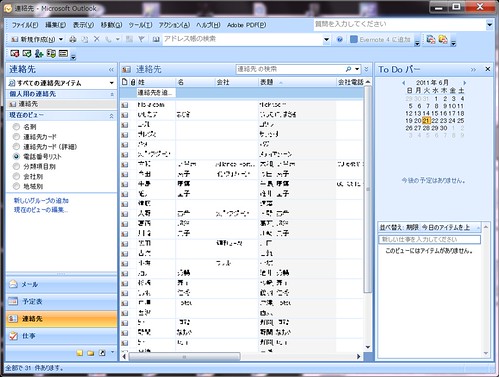
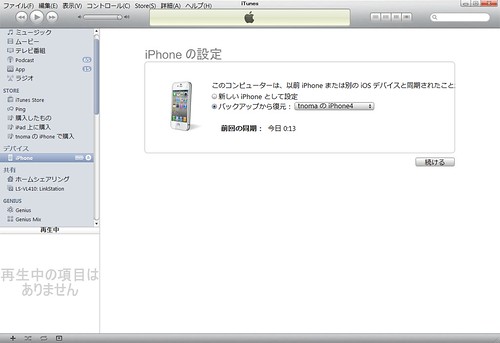
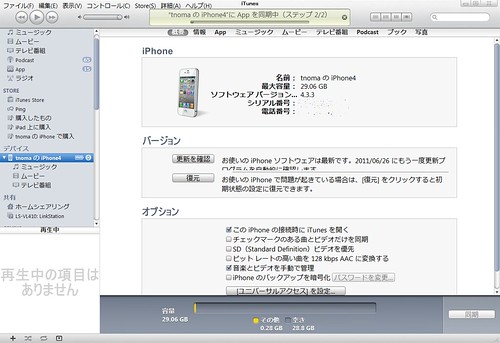


draco
同期、案外大変ですよね。キャリアが違ったり、母艦のPCとだったり、はたまた市販バックアップツールだったり。簡単確実はないと、私は実感してます。
いわゆるスマートフォンが急速に普及していますがこの問題はもっとアッピールしないといけません。
クラウドで保存の方向のようですが、ローカルで管理がまず必要というのが私の考え。あまりなれない人がgoogleやなんやとクラウド上でのやりとりは、アクセスに時間がかかったり電池を消耗したり、操作ミスを起こしたり、奨められません。iPhoneでは難しいですがPIMデータはmicro SDHCカードにバックアップが最善と思っています。
ちなみに、私の端末は絶滅危惧種Windows Mobileの東芝T-01Aなのです。
時宜を得た記事で、スマートフォンユーザーに限らず情報管理に気を使ってもらいたいところです。
tnoma
> dracoさん
結構レアケースだとは思うのですが、MNPにしても復元にしても、完璧なのはないですね。
あと問題なのは10年間メンテナンスしてない電話帳だったりしますw
どこでメンテしたらいいのやら…